時間:2017-07-04 來源:互聯網 瀏覽量:
今天給大家帶來電腦能連接wifi但不能上網怎麼解決,電腦連接wifi無法上網的方法有哪些,讓您輕鬆解決問題。
有時候電腦成功連接上wifi,但是無法訪問網絡,造成電腦連接wifi不能上網的原因有很多,下麵是學習啦小編整理的電腦能連接wifi但不能上網的解決方法,供您參考。
電腦能連接wifi但不能上網的解決方法一首先要排除網絡本身的問題。登錄無線路由器的設置界麵,查看是否有wan口ip,如果沒有,則說明網絡連接不成功,需要聯係互聯網提供商解決。
路由器的設置界麵可參見路由器的說明書。通常可以通過訪問http://192.168.1.1進入。
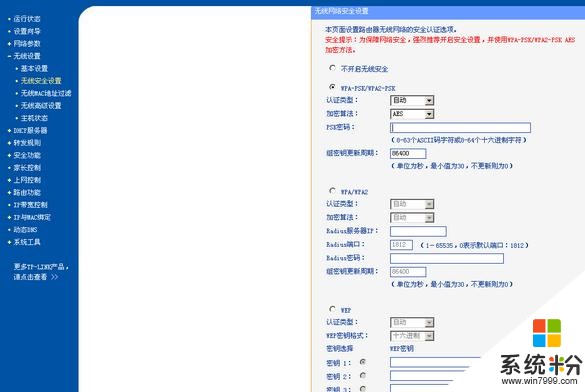
檢查筆記本是否獲取到ip地址和ip地址是否正確。
點擊右下角無線網絡圖標,在連接的無線網絡狀態上點右鍵,選擇狀態,再點擊無線屬性和詳細信息兩個按鈕。查看是否有ip信息。

如果ip地址正確,需要查看是否能訪問網關。方法是打開開始菜單中的 運行,輸入 ping 你的網關地址。其中網關地址在上一個步驟的詳細信息中。如果顯示的內容中給出了TTL信息,則連接正常。

如果無法ping通網關,則可能是電腦有軟件故障,需要找維修人員上門修複。
電腦能連接wifi但不能上網的解決方法二打開連接了當前無線路由器的電腦的瀏覽器,在地址欄輸入192.168.1.1(部分路由器為192.168.0.1,查看路由器的底部標簽可獲知),登錄到當前路由器的web配置界麵,用戶名和密碼默認的話都是admin。
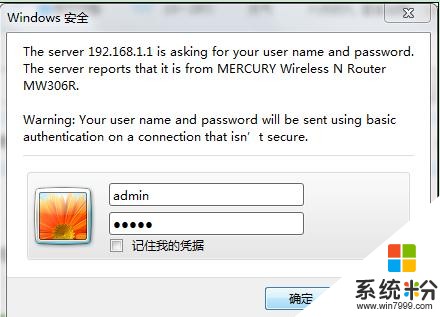
打開路由器的WAN口設置選項。正確設置這裏的“類型”就是問題的關鍵。一般常用的類型也就是兩個:PPPoE和DHCP。一般家庭ADSL撥號上網是PPPoE;小區寬帶或者酒店等有直接的網絡接口可用的話是DHCP。
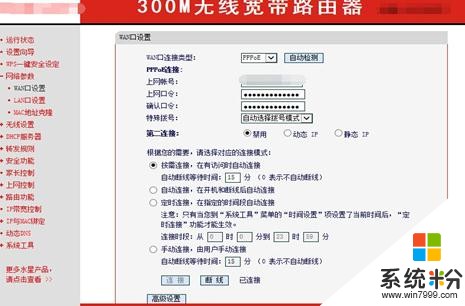
如果是DHCP的話,就不用進行其他的設置,路由器會自動獲取相應的網絡設置。選擇PPPoE的話,就需要填入正確的用戶名和密碼,這個都是由網絡服務商提供,比如中國電信,忘記密碼的可以打10000轉人工谘詢。
點擊DHCP服務器,要開啟DHCP功能,這樣才能保證設備接入LAN口或連接wifi的時候路由器能為其分配IP地址,DHCP劃定分配的IP地址範圍要和路由器的IP地址處於同一網段。
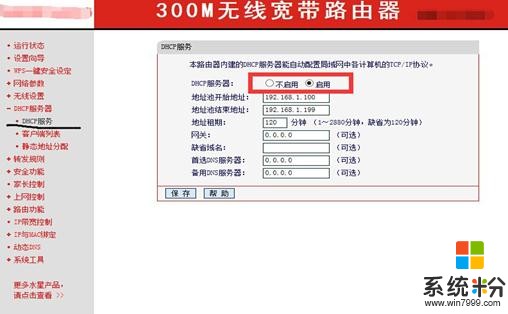
檢查路由器的安全設置。查看是否開啟了限製MAC或者IP地址連接的一些安全策略,或者是相應的限速策略,是的話就關閉掉,否則就隻有特定MAC或者IP地址的設備才能連接上。
電腦能連接wifi但不能上網的相關文章:
1.電腦連接上WIFI但不能上網怎麼辦
2.wifi能連上但不能上網怎麼辦
3.筆記本wifi連接上了卻不能上網怎麼辦
4.wifi能連上但不能上網怎麼辦
5.wifi已連接但無法上網怎麼辦
以上就是電腦能連接wifi但不能上網怎麼解決,電腦連接wifi無法上網的方法有哪些教程,希望本文中能幫您解決問題。